[视频]如何查看win7系统的版本号 怎么查看系统版本
关于睿翼如何查看win7系统的版本号 怎么查看系统版本,期待您的经验分享,没有什么华丽的语言,但是我对你的感谢不会减少
!
更新:2024-02-02 18:43:11最佳经验
来自证券之星http://www.stockstar.com/的优秀用户电动车的那些事儿,于2017-09-18在生活百科知识平台总结分享了一篇关于“如何查看win7系统的版本号 怎么查看系统版本白岩松”的经验,非常感谢电动车的那些事儿的辛苦付出,他总结的解决技巧方法及常用办法如下:
 [图]2/2
[图]2/2 [图]
[图]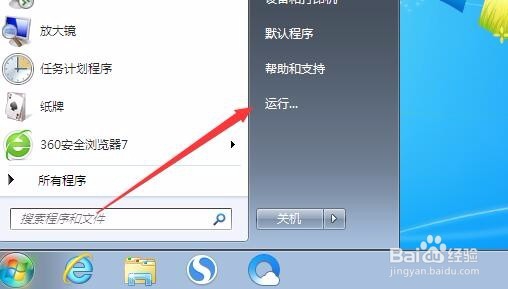 [图]2/3
[图]2/3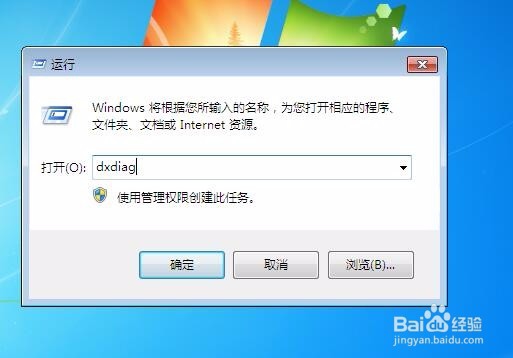 [图]3/3
[图]3/3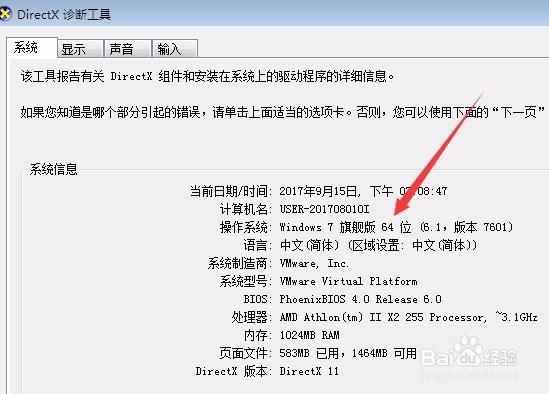 [图]
[图]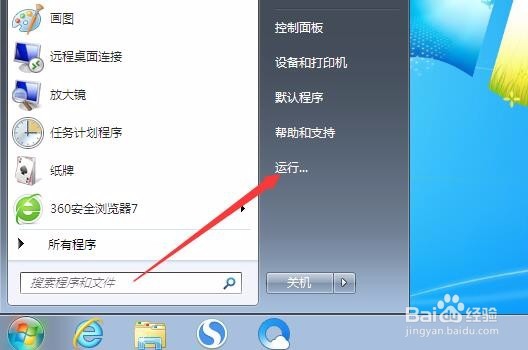 [图]2/3
[图]2/3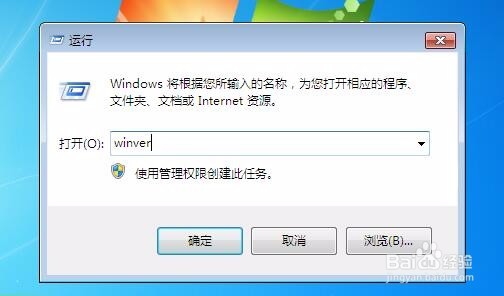 [图]3/3
[图]3/3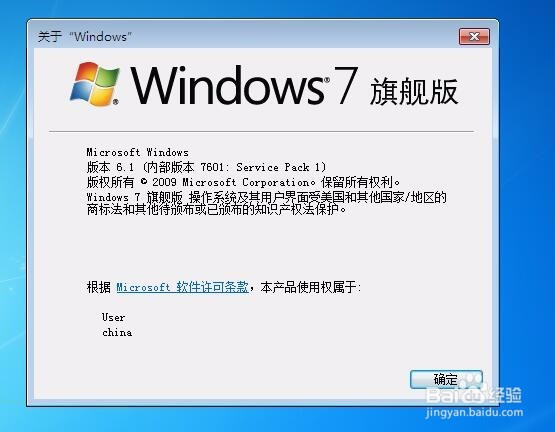 [图]
[图]
82664Windows7系统经常出现自动更新,那么我们的系统版本号是多少呢?已升级到哪个版本了呢?下面我们就来看一下查看系统版本号的几种方法吧。
工具/原料
Windows7方法/步骤1:
1/2分步阅读在Windows7桌趴海面,右键点击“计算机”图标,然后在弹出菜单中选择“属性”菜单项
 [图]2/2
[图]2/2这时会打开系统属性窗口,爬墨激在这里可以看到我们的Windows7系统的版本号。脾胳
 [图]
[图]方法/步骤2:
1/3点击Windows7开始按钮,在弹出菜单中选择“运行”菜单项
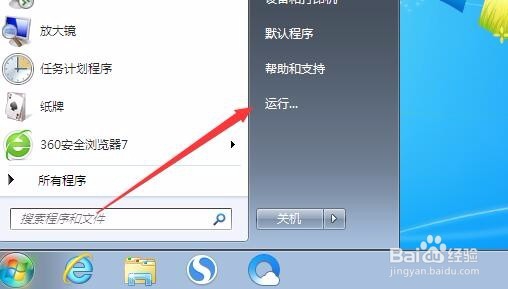 [图]2/3
[图]2/3在打开的运行窗口中,输入命令dxdiag,然后点击确定按钮
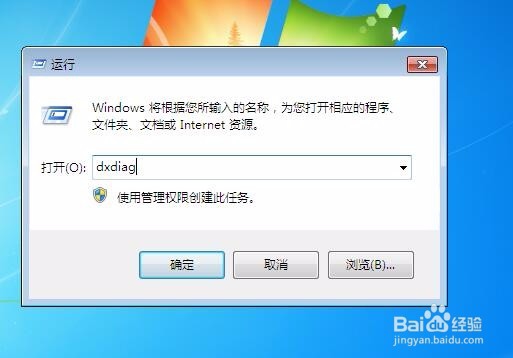 [图]3/3
[图]3/3在打开的DirectX诊断工具窗口中,可以看到我们的Windows7系统版本号
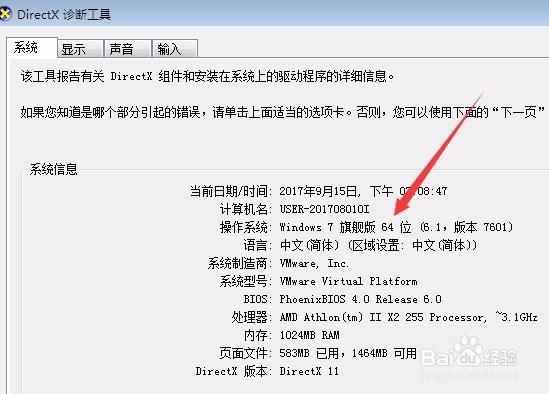 [图]
[图]方法/步骤3
1/3同样我们还是点击开始按钮,然后在弹出的开始菜单中点击运行菜单项
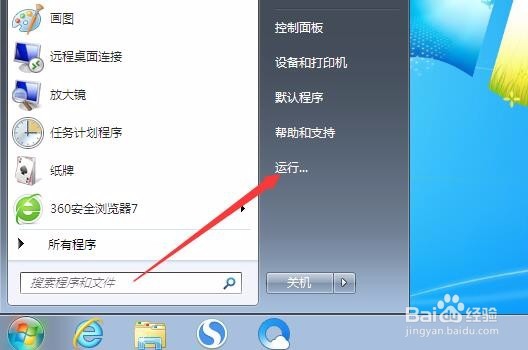 [图]2/3
[图]2/3在打开的运行窗口中输入命令winver,然后点击确定按钮运行该命令
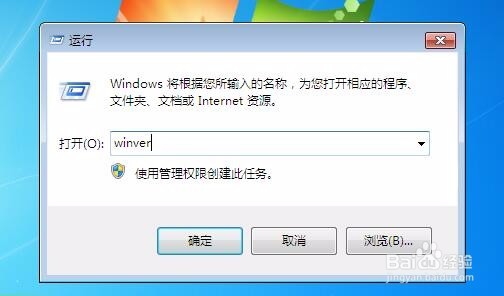 [图]3/3
[图]3/3在打开的关于Windows窗口中,我们就可以看到当前的Windows7版本号了。
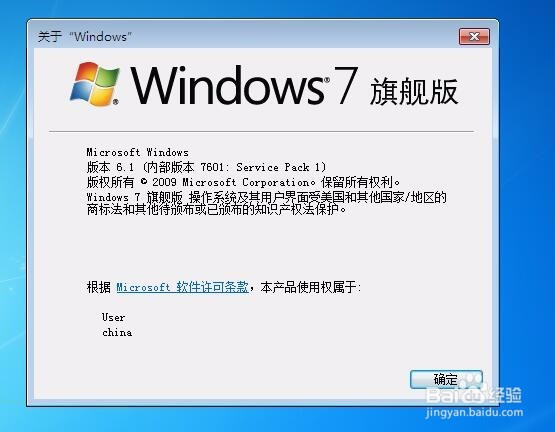 [图]
[图]生活/家居经验推荐
- Q微信怎么查核酸检测报告结果
- Q怎么办如何驯养柴犬
- Q怎么写微信如何能看到对方现在的位置?
- Q你知道怎么去电除水壶里的水垢
- Q这样如何快速去干枣核?
- Q知道怎么防止土豆发芽?
- Q阐述宝妈如何做到工作与接孩子两不误?
- Q哪些如何让拖把不倒?
- Q听说iphone7正在搜索无服务如何处理
- Q什么样的如何正确的在鱼缸中种植水草
- Q那么和女生聊天技巧,看了马上告别光棍。
- Q这种知道车牌号怎么查询车主电话
- Q哪个如何正确的跑步锻炼
- Q你知道第一次坐飞机注意事项?
- Q一般怎样在网上预约办理离婚
- Q有晓得打了狂犬疫苗后的注意事项
- Q怎么关于如何练字,分享给想练好书法的人
- Q收藏政府怎样知道你是否加入其他国籍?
- Q重磅豆芽的生长过程观察日记(7天左右带图解...
- Q抖音企业服务中心如何进入
- Q[视频]帮助下华为手机钱包在哪里
- Q[视频]都说苹果手机怎么连接小米手环使用
- Q[视频]如何在steam上购买游戏
已有 34582 位经验达人注册
已帮助 196382 人解决了问题


